
👨🎓博主简介
💊交流社区: 运维交流社区 欢迎大家的加入!
🐋 希望大家多多支持,我们一起进步!😄
🎉如果文章对你有帮助的话,欢迎 点赞 👍🏻 评论 💬 收藏 ⭐️ 加关注+💗
文章目录
- [一、Pipeline 流水线的简介](#一、Pipeline 流水线的简介)
-
- [1.1 什么是Jenkins的流水线?](#1.1 什么是Jenkins的流水线?)
- [1.2 Pipeline中几个重要概念:](#1.2 Pipeline中几个重要概念:)
- [1.3 Pipeline优势](#1.3 Pipeline优势)
- [二、Pipeline流水线 简单的构建](#二、Pipeline流水线 简单的构建)
-
- [2.1 jenkinsfile 必备的五个组成部分](#2.1 jenkinsfile 必备的五个组成部分)
- [2.2 Jenkins 上创建一个 Pipeline 流水线任务](#2.2 Jenkins 上创建一个 Pipeline 流水线任务)
-
- [2.2.1 Jenkins 上安装Blue Ocean插件](#2.2.1 Jenkins 上安装Blue Ocean插件)
- [2.2.2 新建一个 Pipeline 任务](#2.2.2 新建一个 Pipeline 任务)
- [2.2.3 编辑流水线](#2.2.3 编辑流水线)
- [2.2.4 保存并构建流水线](#2.2.4 保存并构建流水线)
- [三、Pipeline流水线 声明式语法解析](#三、Pipeline流水线 声明式语法解析)
- [四、【进阶】基于Pipeline 流水线实现项目的更新](#四、【进阶】基于Pipeline 流水线实现项目的更新)
-
- [4.1 熟悉项目更新流程](#4.1 熟悉项目更新流程)
- [4.2 基于上面创建的Pipeline流水线任务修改(可自行重新创建)](#4.2 基于上面创建的Pipeline流水线任务修改(可自行重新创建))
- [4.3 保存并构建流水线](#4.3 保存并构建流水线)
- [4.5 查看服务是否正常](#4.5 查看服务是否正常)
- 五、相关专栏
- 六、相关文章
之前采用Jenkins的自由风格构建的项目,每个步骤流程都要通过不同的方式设置,并且构建过程中整体流程是不可见的,无法确认每个流程花费的时间,并且问题不方便定位问题。
Jenkins的Pipeline可以让项目的发布整体流程可视化,明确执行的阶段,可以快速的定位问题。并且整个项目的生命周期可以通过一个Jenkinsfile文件管理,而且Jenkinsfile文件是可以放在项目中维护的。
所以Pipeline相对自由风格或者其他的项目风格更容易操作。
pipline是帮助Jenkins实现CI到CD转变的重要角色,是运行在jenkins2.X版本的核心插件,简单来说Pipline就是一套运行于Jenkins上的工作流框架,将原本独立运行于单个或者多个节点的任务连接起来,实现单个任务难以完成的复杂发布流程,从而实现单个任务很难实现的复杂流程编排和任务可视化。
一、Pipeline 流水线的简介
1.1 什么是Jenkins的流水线?
Jenkins的流水线(Pipeline)是一套插件,用于实现和集成持续交付流水线到Jenkins。流水线可以自动表达从版本控制向用户和客户获取软件的进程。具体来说,软件的每次变更(在源代码控制中提交)在被释放的路上都会经历一个复杂的过程,这个过程包括以一种可靠且可重复的方式构建软件,并通过多个测试和部署阶段来开发构建好的软件。
对Jenkins流水线的定义被写在一个文本文件中(称为Jenkinsfile),该文件可以被提交到项目的源代码控制仓库,这是"流水线即代码"的基础。将CD流水线作为应用程序的一部分,像其他代码一样进行版本化和审查。 创建 Jenkinsfile并提交它到源代码控制中提供了一些即时的好处:
- 自动地为所有分支创建流水线构建过程并拉取请求。
- 在流水线上代码复查/迭代 (以及剩余的源代码)。
- 对流水线进行审计跟踪。
- 该流水线的真正的源代码, 可以被项目的多个成员查看和编辑。
While定义流水线的语法, 无论是在 web UI 还是在 Jenkinsfile 中都是相同的, 通常认为在Jenkinsfile 中定义并检查源代码控制是最佳实践。
1.2 Pipeline中几个重要概念:
- pipeline 流水线是用户定义的一个CD流水线模型 。流水线的代码定义了整个的构建过程, 他通常包括构建, 测试和交付应用程序的阶段 。
pipeline 块是声明式流水线语法的关键部分- Stage:阶段,一个pipeline可以划分为若干个stage,每个stage都是一个操作步骤,比如clone代码、代码编译、代码测试和代码部署,阶段是一个逻辑分组,可以跨多个node执行。
- Node:节点,每个node都是一个jenkins节点,可以是jenkins master也可以是jenkins agent,node是执行step的具体服务器。另外, node块是
脚本化流水线语法的关键部分- Step:步骤,step是jenkins pipeline最基本的操作单元,从在服务器创建目录到构建容器镜像,由各类Jenkins插件提供实现,一个stage中可以有多个step,例如:sh "make"
1.3 Pipeline优势
- 可持续性:jenkins的重启或者中断后不影响已经执行的
pipeline Job - 支持暂停:pipeline可以选择停止并等待人工输入或批准后再继续执行
- 可扩展:通过
groovy的编程更容易的扩展插件 - 并行执行:通过
groovy脚本可以实现step,stage间的并行执行,和更复杂的相互依赖关系。
二、Pipeline流水线 简单的构建
流水线既能作为任务的本身,也能作为Jenkinsfile,其类似于dockerfile(将启动docker的所有命令,打包成一个文件)
Jenkins的web-ui所做的操作,也可以落地到Jenkinsfile里面,与dockerfile类似去开发
使用流水线可以让我们的任务从ui手动操作,转换为代码化,像docker的dockerfile一样,从shell命令到配置文件,更适合大型项目,可以让团队其他开发者同时参与进来,同时也可以编辑开发Jenkinswebui不能完成的更复杂的构建逻辑,作为开发者可读性也更好。
2.1 jenkinsfile 必备的五个组成部分
Jenkinsfile·有5个必备的组成部分
| 语法 | 解析 |
|---|---|
| pipeline | 整条流水线 |
| agent | 指定执行器(也就是你要在哪台服务器上执行) |
| stages | 所有阶段(只有一个,下面为stage) |
| stage | 某一阶段(可有多个,下面为steps) |
| steps | 阶段内的每一步,可执行命令(可执行多条命令) |
2.2 Jenkins 上创建一个 Pipeline 流水线任务
2.2.1 Jenkins 上安装Blue Ocean插件
找到插件商场;
Manage Jenkins --> Plugins --> 点击Available plugins :搜索Blue Ocean --> 点击安装
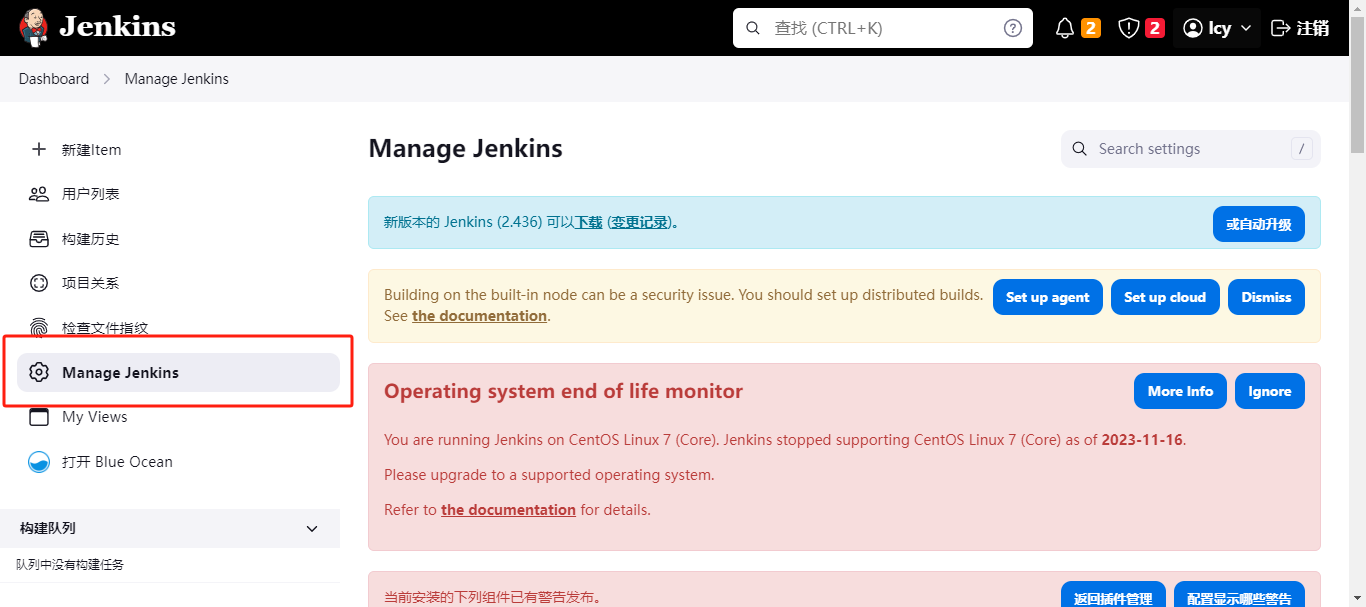
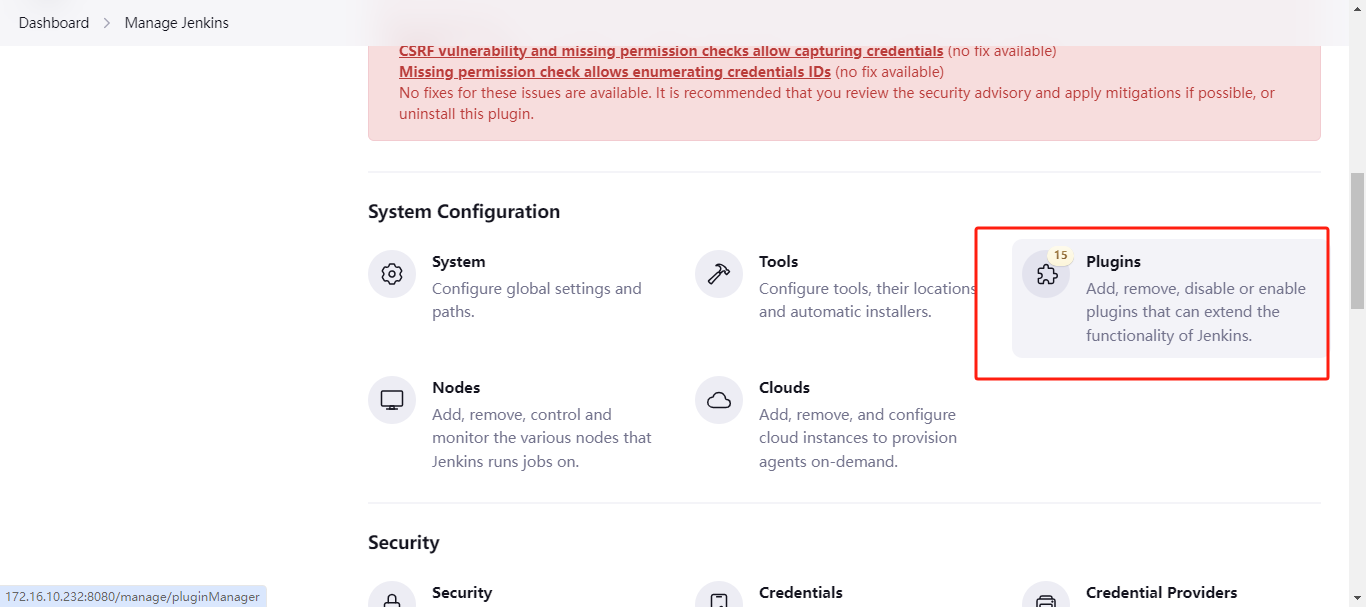
因为我这里已经安装了,就从installed里面截图了。找到Blue Ocean点击安装。
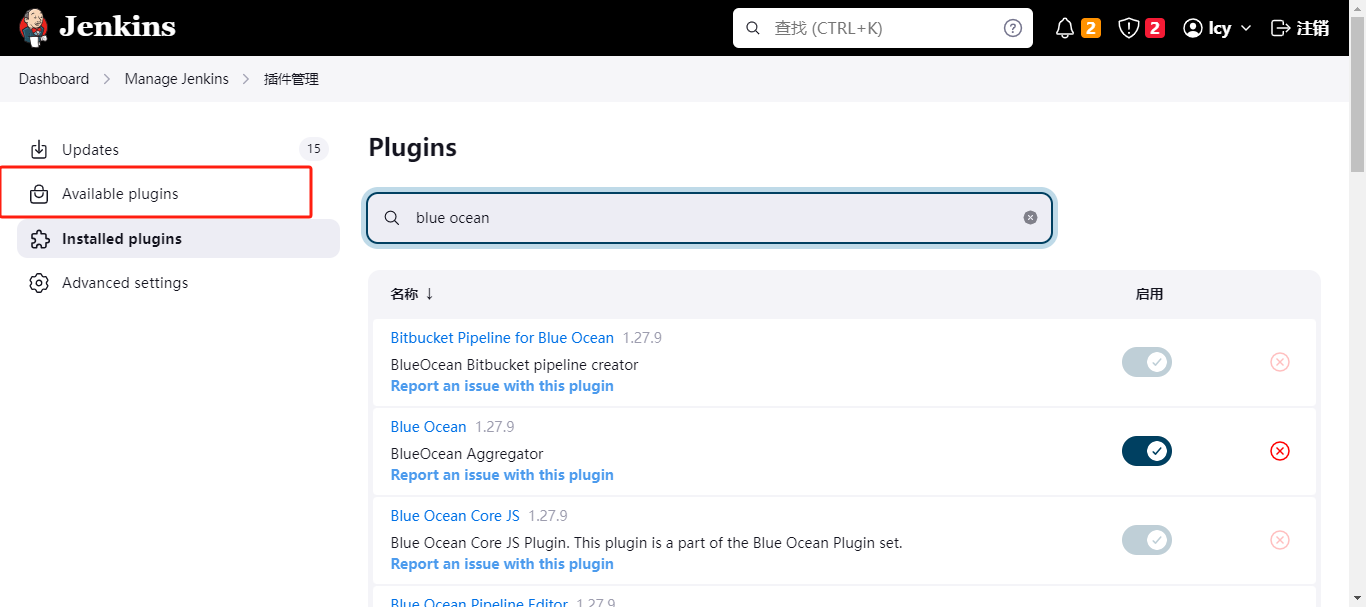
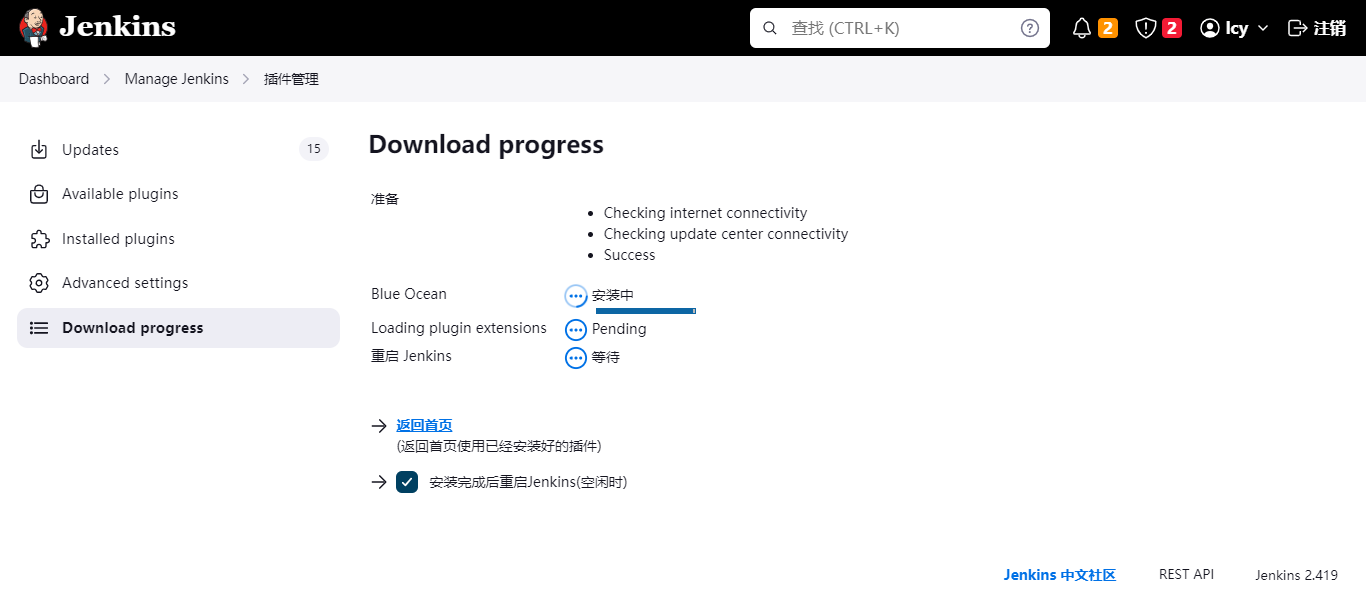
等待安装完重启jenkins;重启完之后就可以在首页中的左侧看到打开Blue Ocean了;
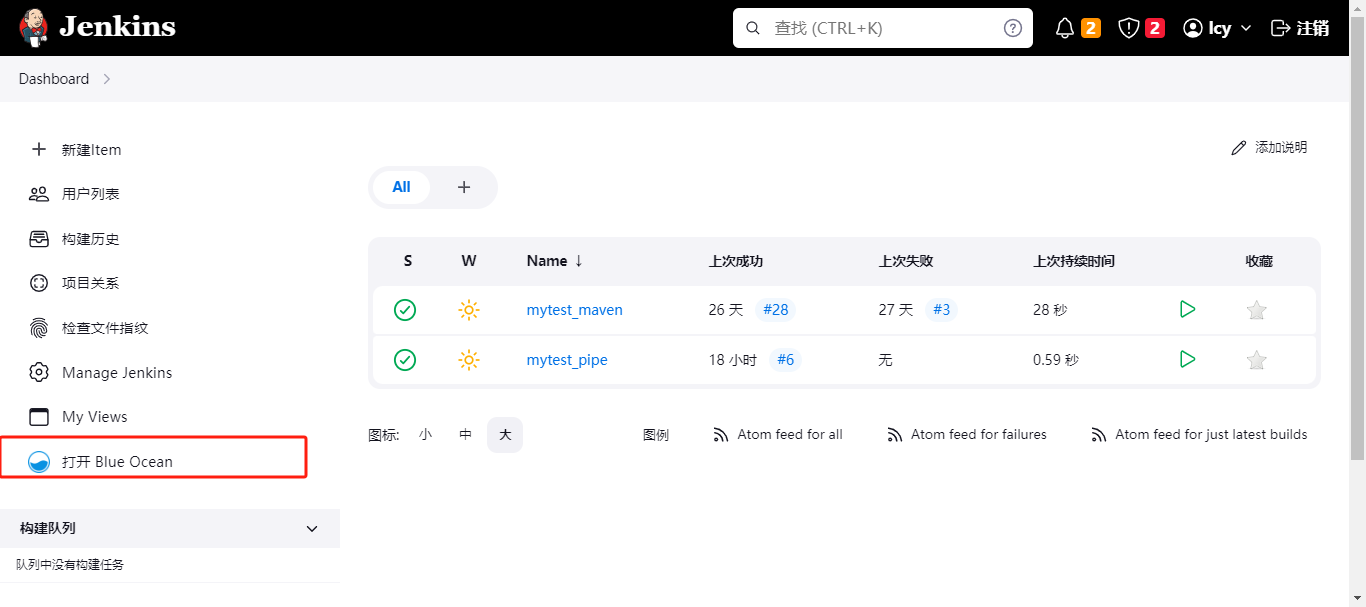
然后我们新建一个流水线任务;
2.2.2 新建一个 Pipeline 任务
点击新建Item -- > 选中Pipeline,输入一个任务名称;
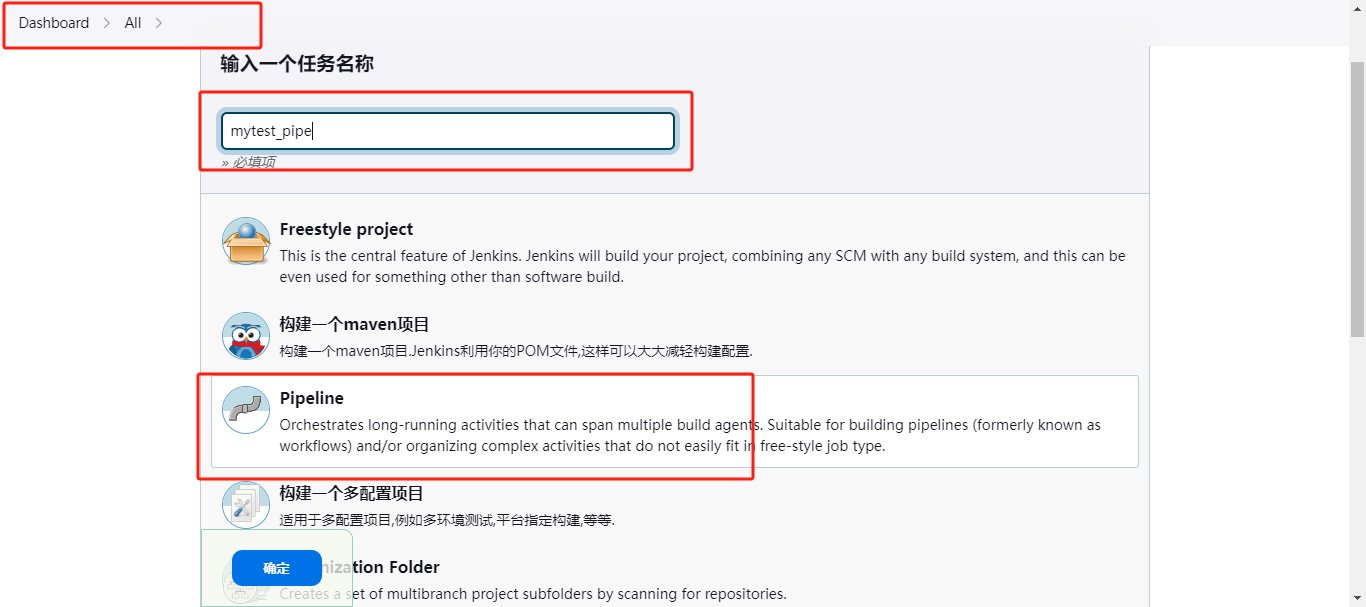
自己定义一下描述即可;
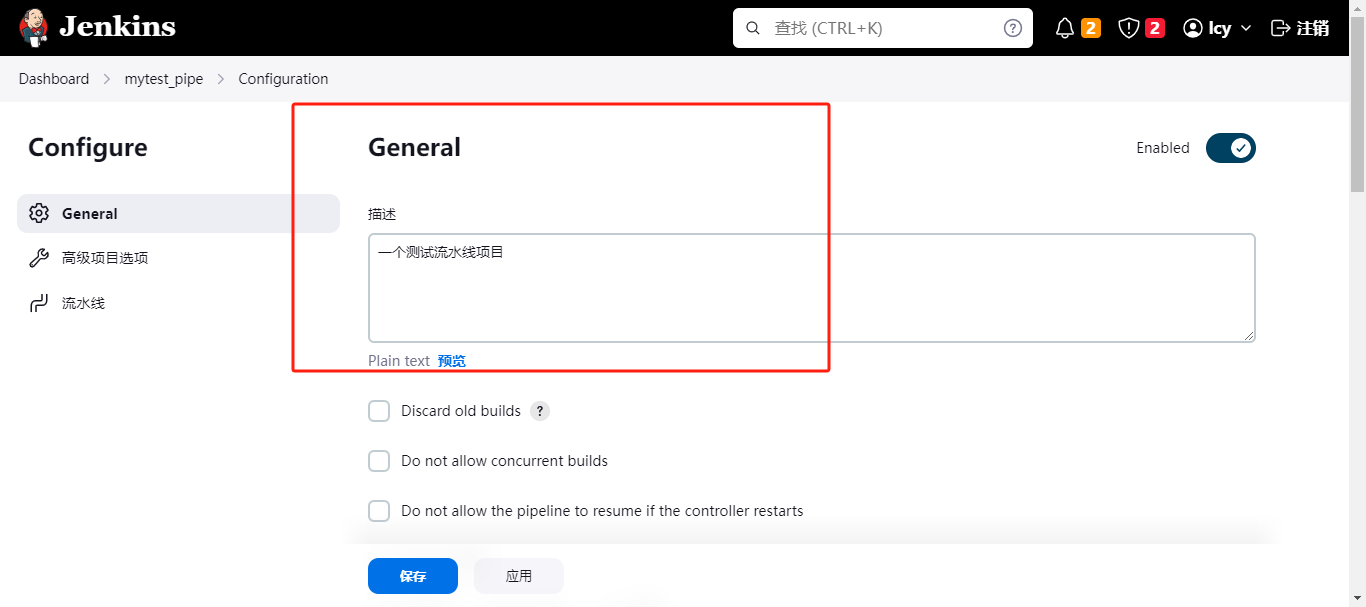
2.2.3 编辑流水线
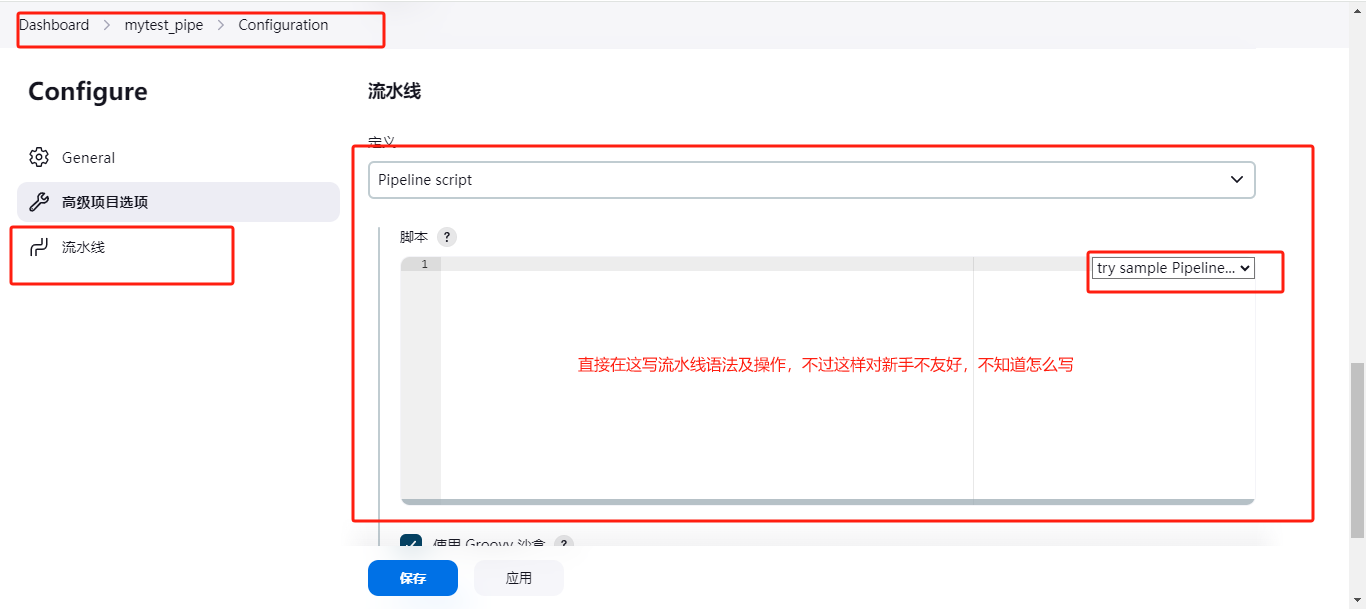
鉴于对新手不太友好,我们这里先看看,然后使用Hello World脚本生成;生成Groovy脚本;
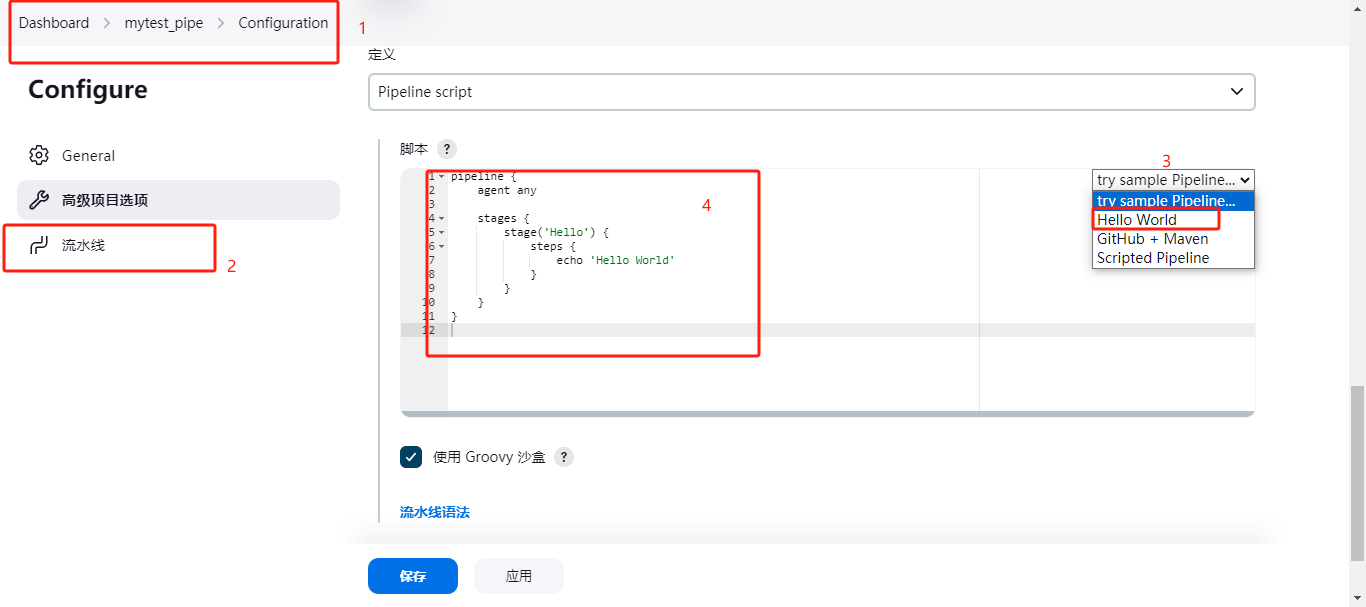
默认会生成一个Hello World脚本,可以看到应用到了上面说的Jenkinsfile必备的五个组成部分;其他的就可以自行添加了,我们先来测试;
2.2.4 保存并构建流水线
- 直接点击保存 --> 然后build构建
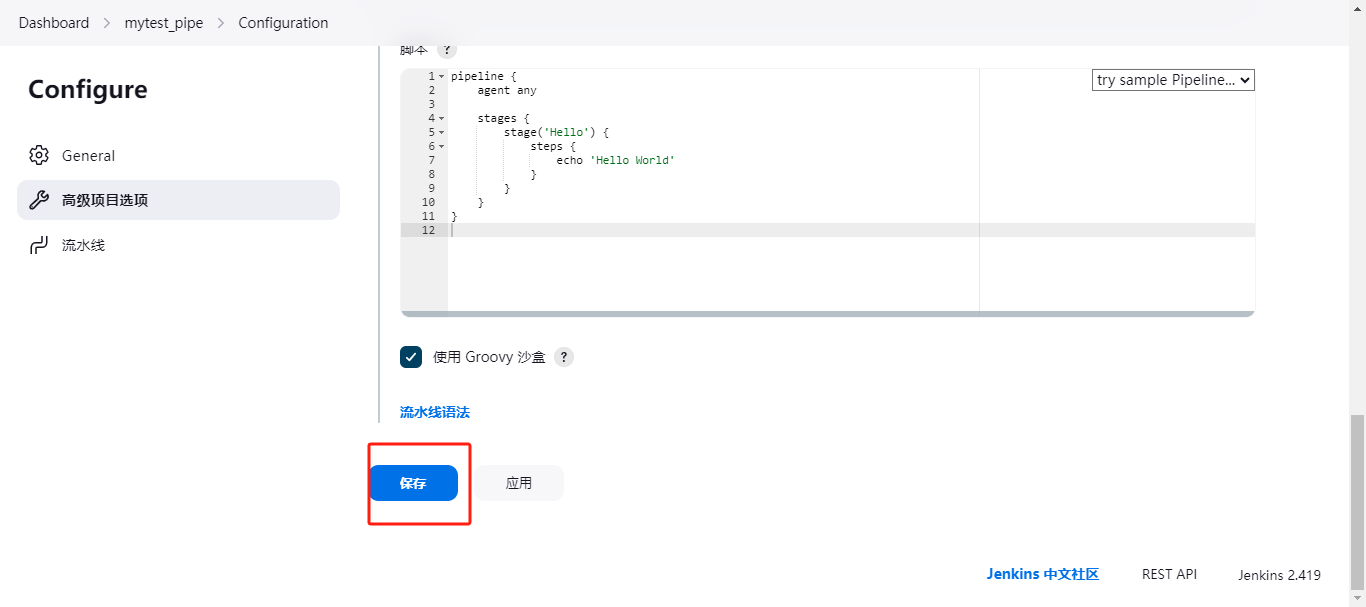
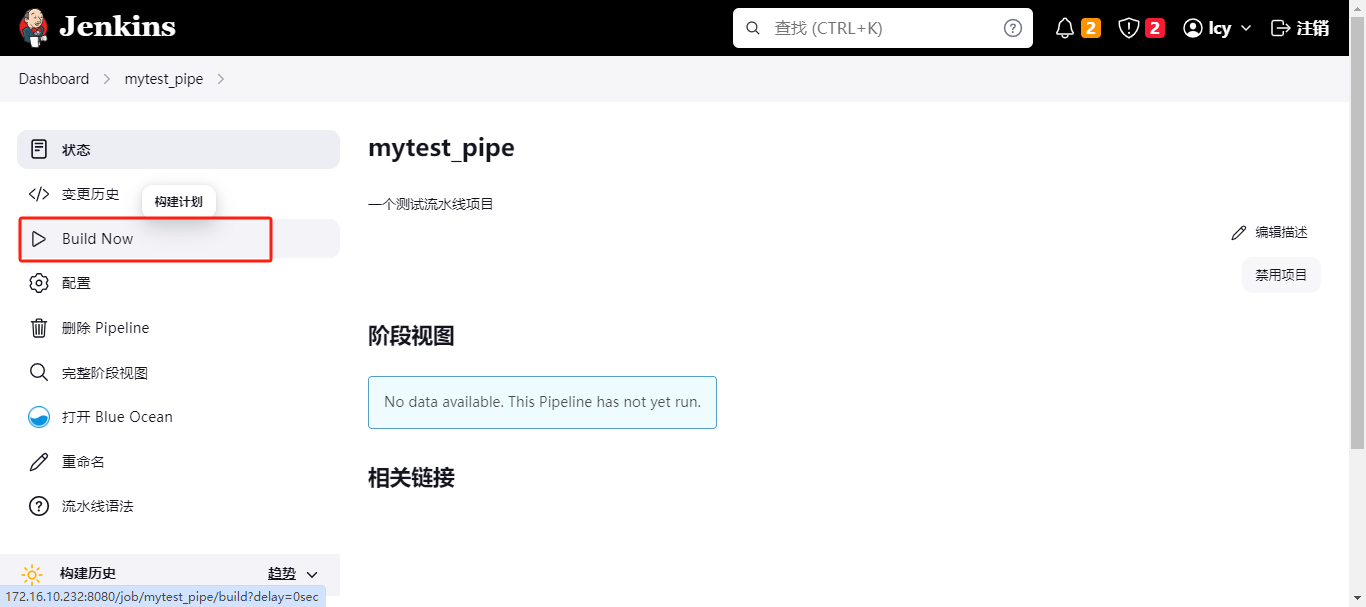
点击构建的时候会在左下角的构建历史展示,如果没有刷新一下页面就可以了;直接点击进去再去找Console Output控制台输出或者是直接鼠标停留点击尖角号,再点击Console Output查看控制台输出。
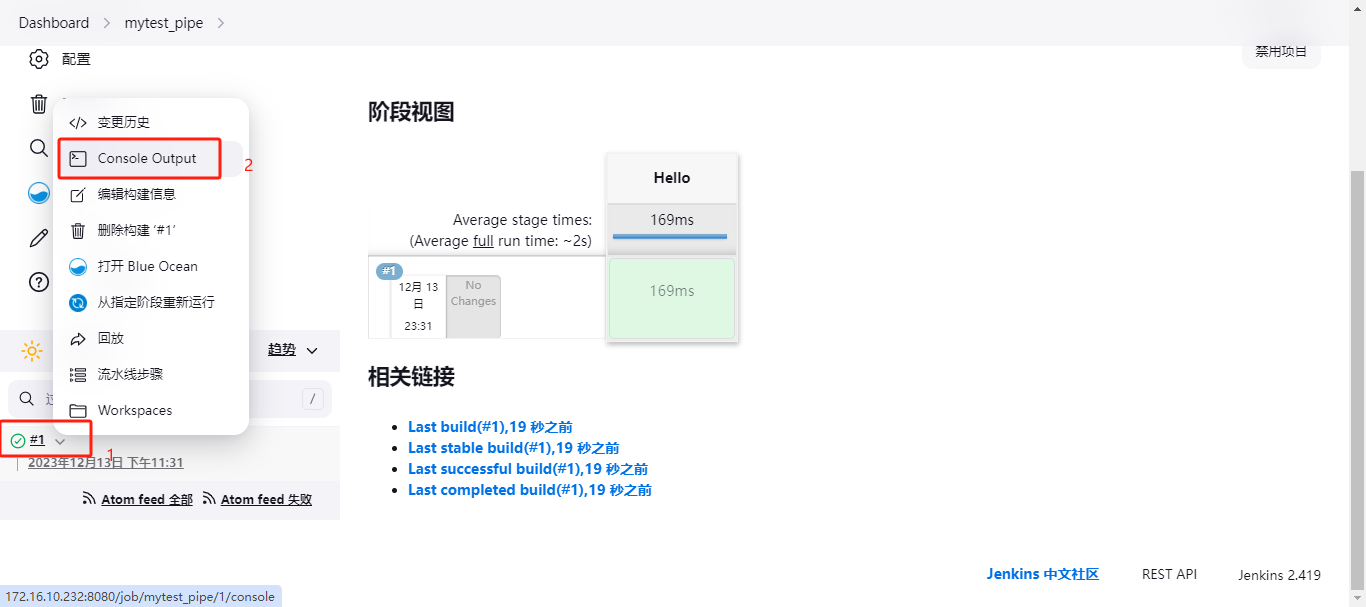
SUCCESS表示执行完成,没有报错:

我们执行完也可以看一下阶段视图
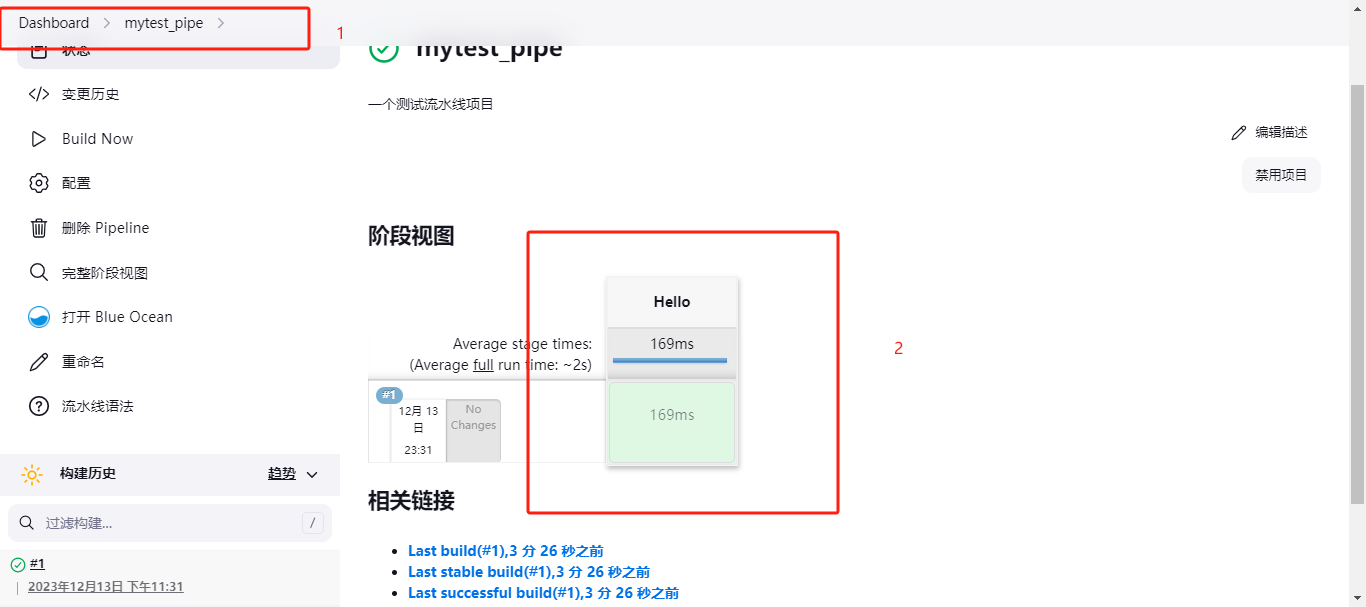
这样一个简单的流水线就构建成功了,可视化我们可以点击左侧的 打开Blue Ocean,就可以看到刚刚执行的流程;
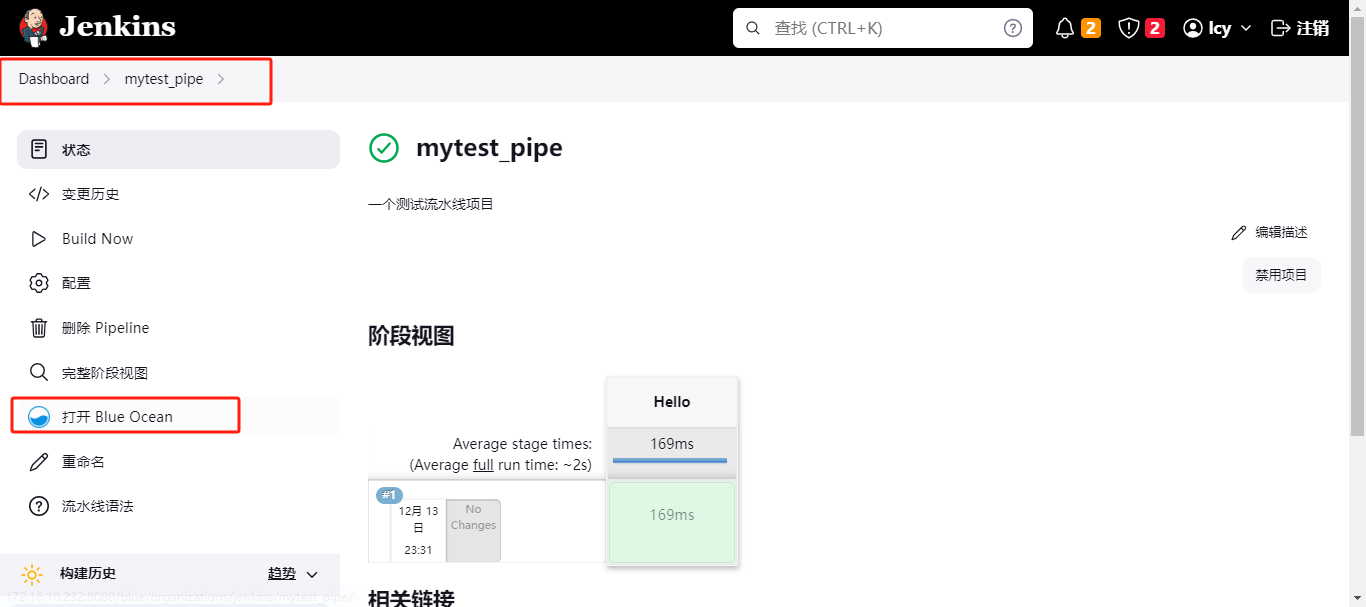
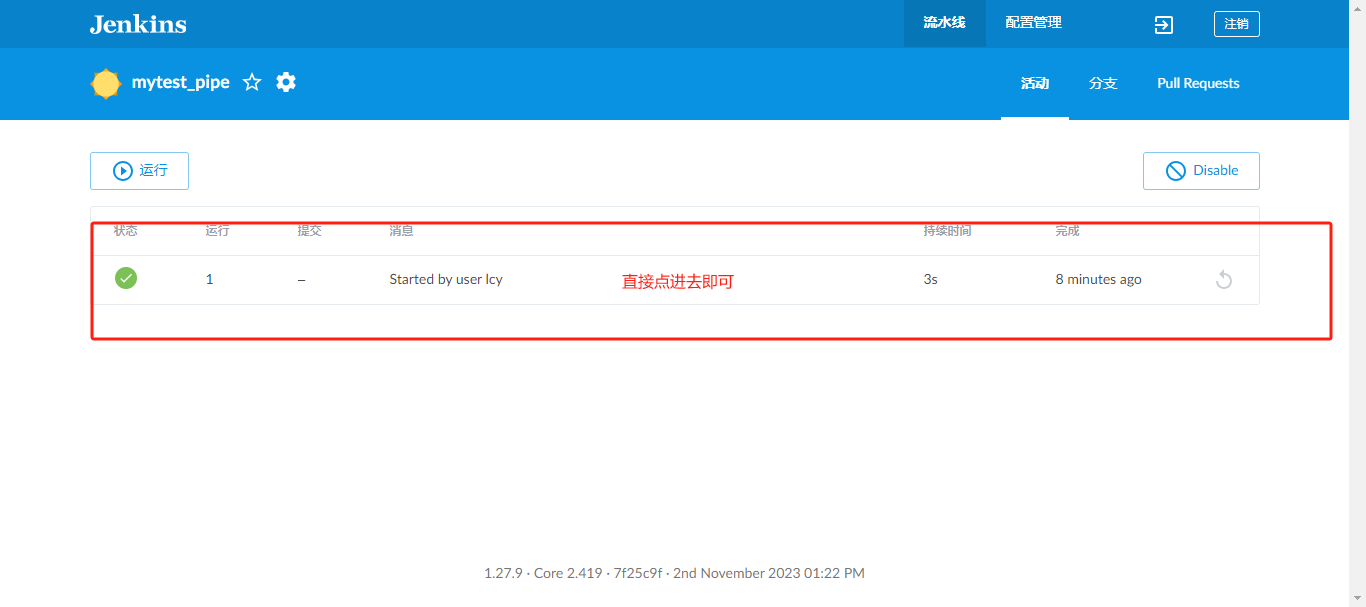
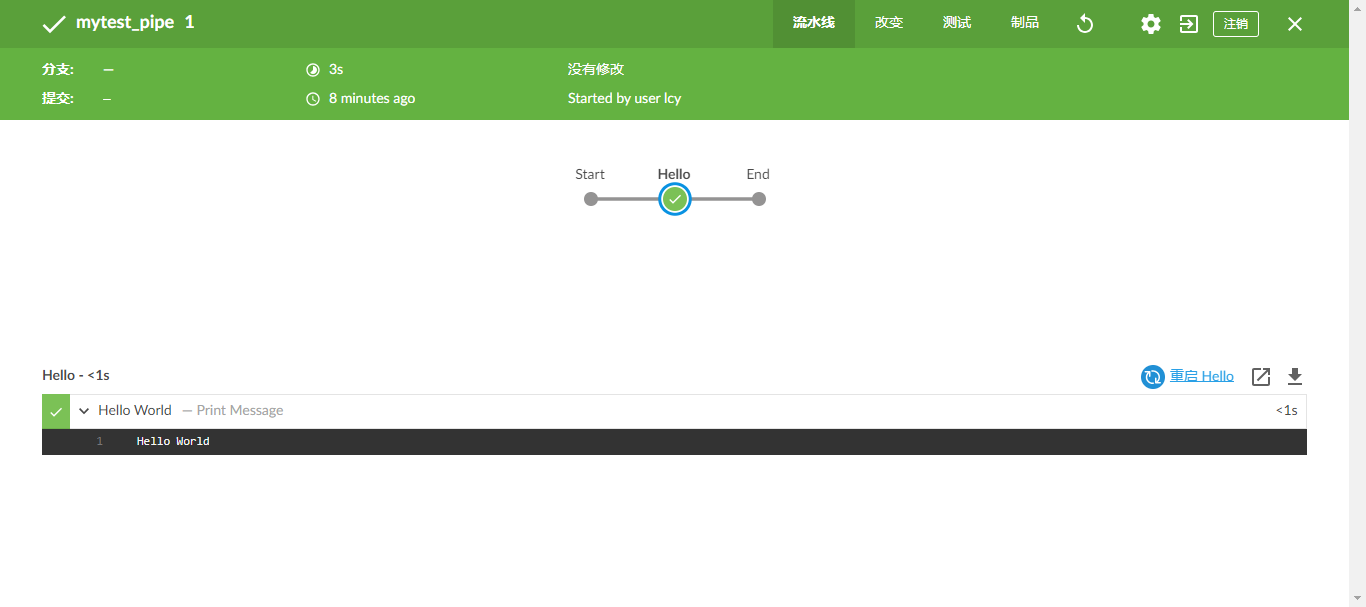
这样就可以看到可视化执行过程了,当然因为这个是只有一个stage所以看着不是很清晰,后面我们会添加更多的stage,这时候的可视化过程就发挥到了他的作用了。
三、Pipeline流水线 声明式语法解析
可参考:
【Jenkins】Pipeline流水线语法解析全集 -- 声明式流水线
【Jenkins】Pipeline流水线语法解析全集 -- 脚本式流水线、groovy语法
四、【进阶】基于Pipeline 流水线实现项目的更新
4.1 熟悉项目更新流程
熟悉项目更新流程:就是我们在服务器上是怎么更新的,那么我们在这就先写好更新的流程;
例如:我们更新服务里的某一个文件使用的容器方式,那么步骤就是:
1、复制文件到一个目录下;
2、备份之前的文件;
3、将复制的文件放到服务所需的目录下;
4、重启服务容器;
5、直接在容器外执行指定容器内命令启动服务;
6、测试(可使用脚本进行测试返回一个值,也可以自己再页面测试)
以上就是整体更新的流程了,那么我们可以写5个 -- 6个stage:看以下部分:
yaml
pipeline {
agent {
label '224'
}
environment {
Container_wai = '/home/lcy/'
Container_nei = '/application/'
}
stages {
stage('copy_file') { // 复制文件到服务器上
steps {
}
}
stage('backup_file') { // 备份要更新的文件
steps {
}
}
stage('mv_file') { // 将新上传的文件复制到项目所需的路径下
steps {
}
}
stage('restart_container') { // 重启容器
steps {
}
}
stage('start_service') { // 启动服务
steps {
}
}
}
}解析:
yamlagent { label '224' }在node为224的服务器上执行此操作,224为添加node时自定义的名字,具体如何添加node,可查看:【Jenkins】Pipeline流水线语法解析全集 -- 声明式流水线中的如何创建一个node节点。
environment:为配置的环境变量,这里我们配置的是文件上传的路径的和文件要更新的路径;
下面就是一个大的stages下分别有多个
stage,一个stage代表一个操作,便于排查问题;一个stage下有一个steps,steps内可以写具体要执行的操作;
大概流程写完之后,我们就可以在steps中写具体操作了;
4.2 基于上面创建的Pipeline流水线任务修改(可自行重新创建)
这里我们没有项目在git上,所以跳过git那一步,从本机往目标服务器拉取文件;
目标服务器记得做免密,一般在配置node节点的时候就会做免密;
yaml
pipeline {
agent {
label '224'
}
environment {
file_Path = '/home/lcy/'
Container_wai = '/home/lcy/V1.0'
Container_nei = '/application/'
file_Name = 'cs.py'
}
stages {
stage('copy_file') {
agent {
label 'localhost'
}
steps {
script {
def sourcePath = "/root/${file_Name}"
def targetNode = '172.11.11.224'
sh "scp ${sourcePath} root@${targetNode}:${file_Path}/"
sh 'if [ $? -eq 0 ];then echo \'成功\'; else echo \'失败\'; fi'
}
}
}
stage('backup_file') {
steps {
sh "mv ${Container_wai}/${file_Name} ${Container_wai}/${file_Name}-`date +%Y-%m-%d`"
echo "备份要更新的文件"
}
}
stage('mv_file') {
steps {
sh "mv ${file_Path}/${file_Name} ${Container_wai}/ && chmod 775 ${Container_wai}/${file_Name}"
echo '将新上传的文件复制到项目所需的路径下'
}
}
stage('restart_container') {
steps {
sh "docker restart test"
echo '重启容器'
}
}
stage('start_service') {
steps {
sh "docker exec -i test /bin/bash -c 'sh start.sh'"
echo '启动服务'
}
post {
always {
emailext(
to: "********@qq.com",
subject: "执行成功通知: " + currentBuild.fullDisplayName,
body:
"""
<h2>Build Result: ${currentBuild.result}</h2>
<p>Full Display Name: ${currentBuild.fullDisplayName}</p>
<p>URL: ${currentBuild.absoluteUrl} </p>
<p>Change: ${currentBuild.changeSets}</p>
<p>user: </p>
"""
)
}
}
}
}
}解析:
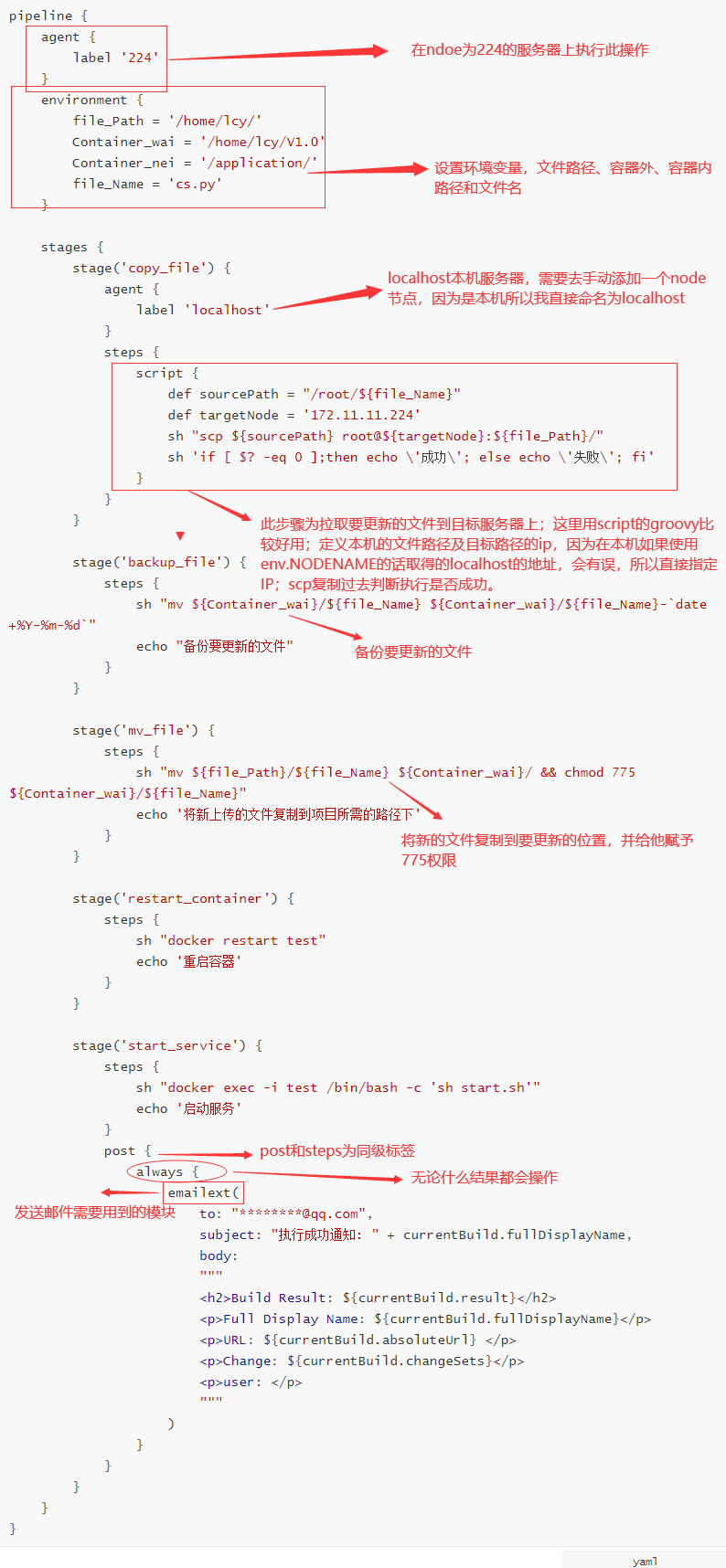
4.3 保存并构建流水线
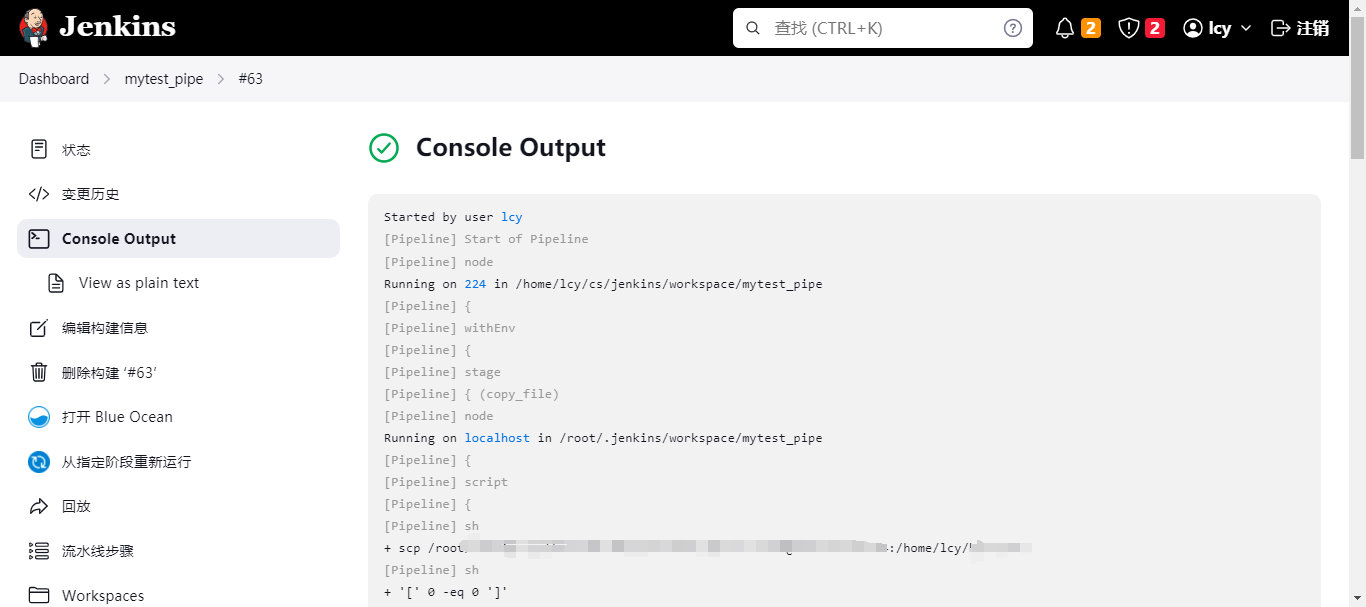
- 跑完也可以查看阶段视图:项目 --> 状态
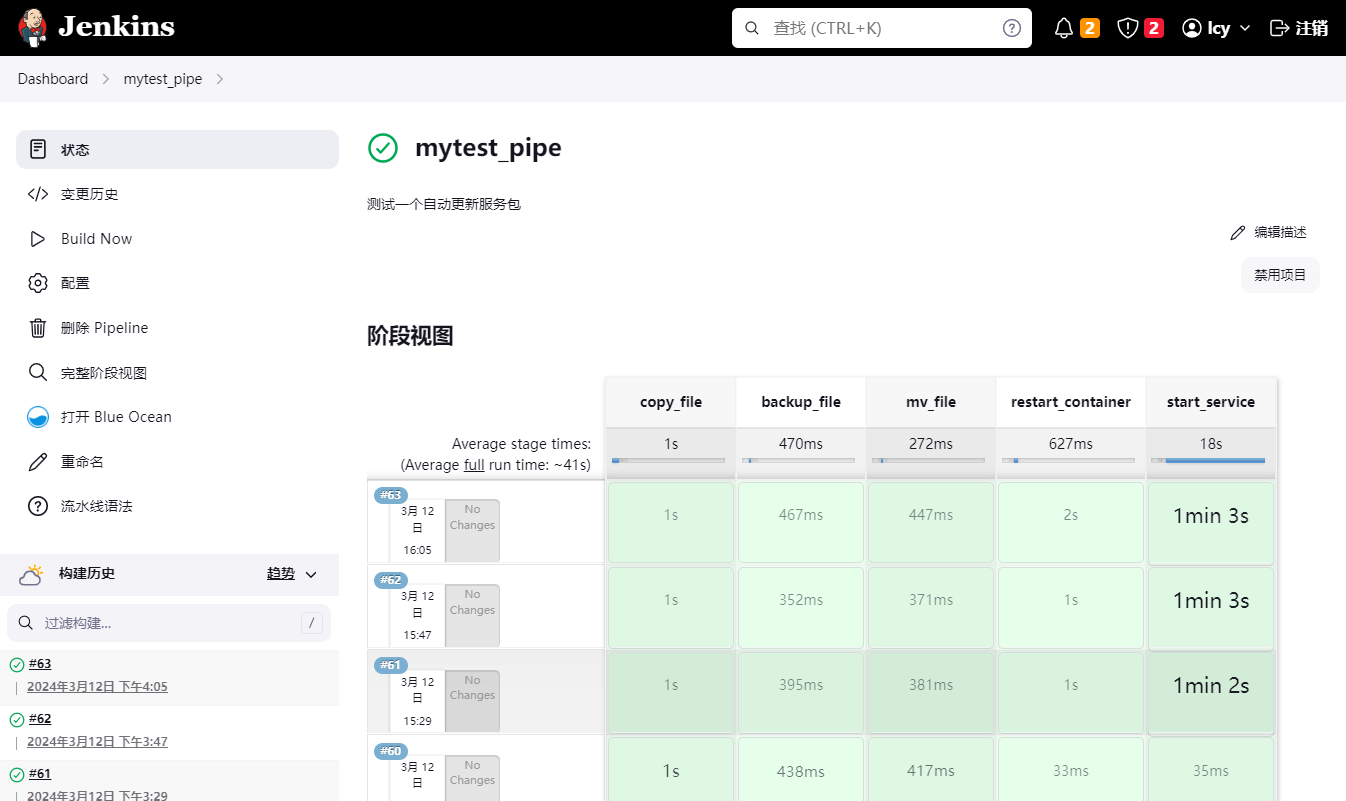
4.5 查看服务是否正常
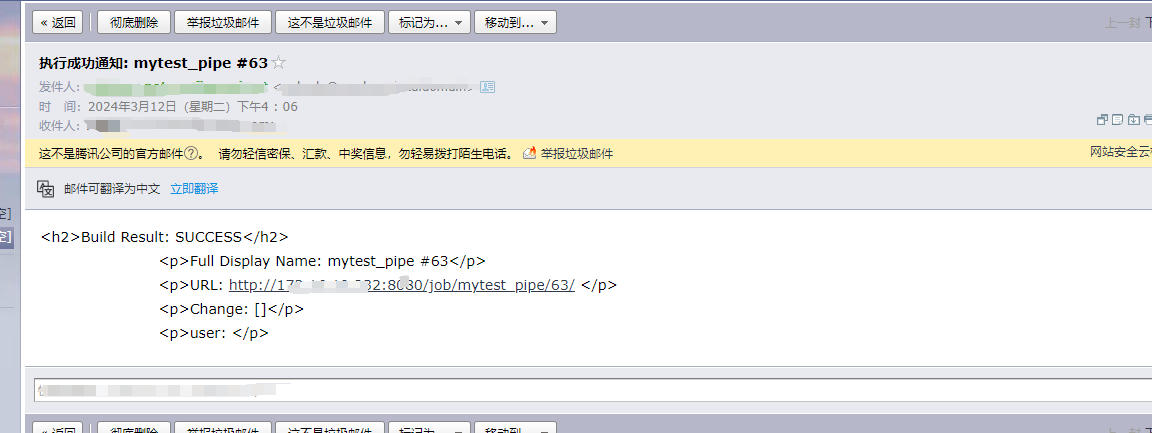
这个是执行完发送的邮件,具体服务是否正常,需要根据自己的服务类型去判断;也可自行添加调用,判别服务是否正常。
自此,流水线自动更新服务就完成了!!!